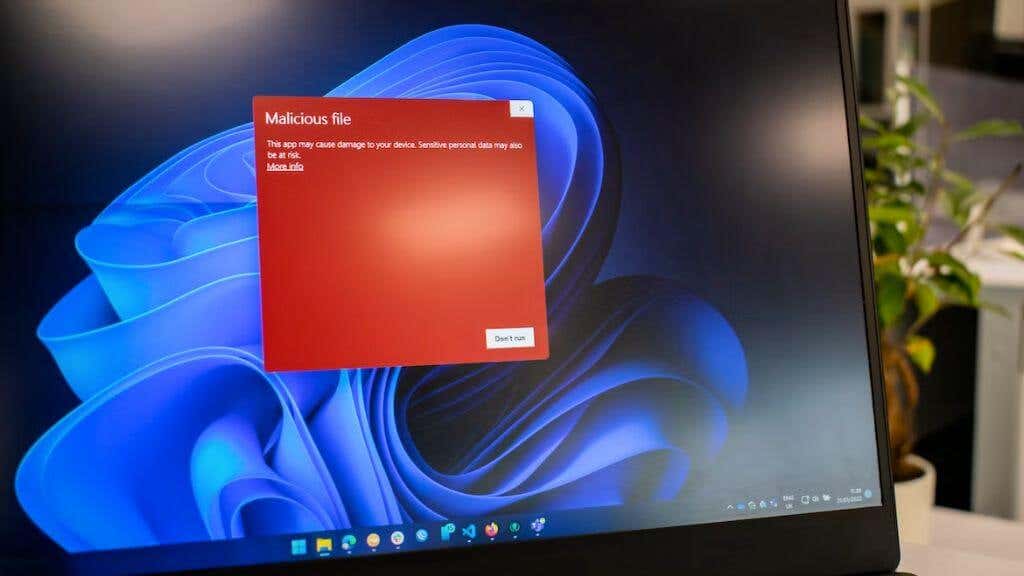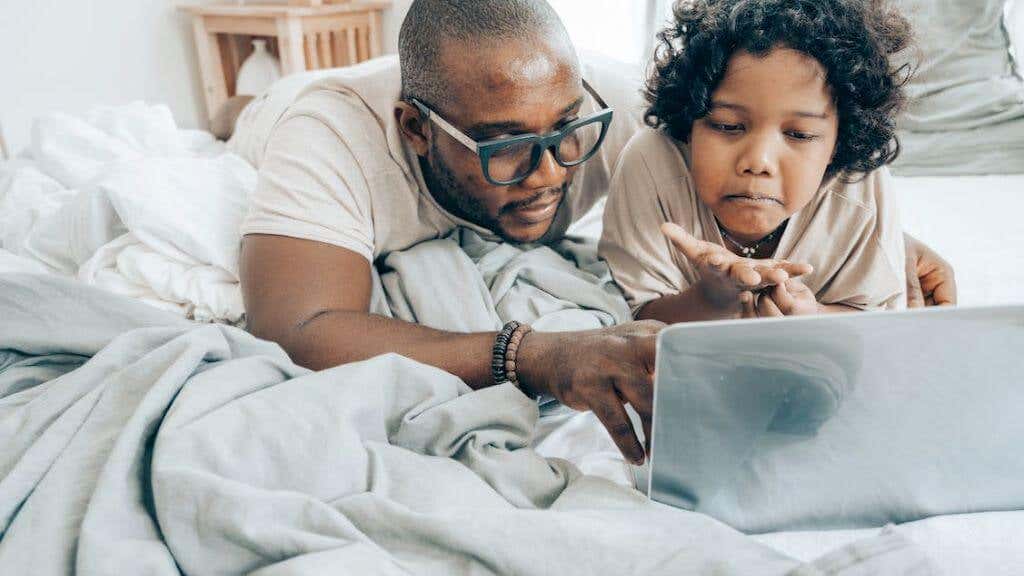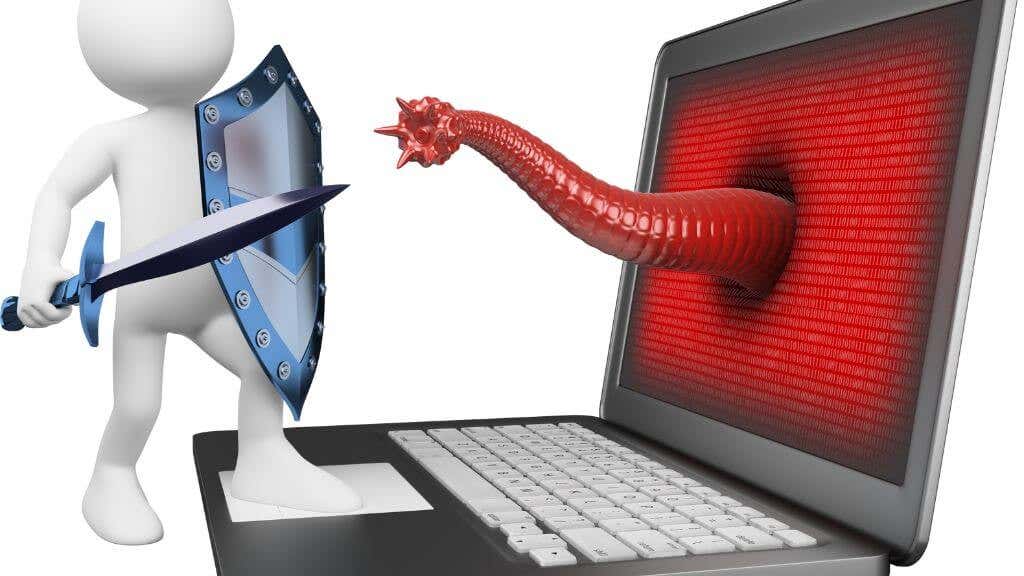サイバーセキュリティが進化するにつれて、脅威はより高度になり、大きなリスクが伴います。これは恐ろしい状況である可能性があり、誰もが「Windows PC と個人データをどのように保護すればよいでしょうか?」
という疑問を抱くかもしれません。
Windows 11ユーザーの場合は、追加のウイルス対策プログラムに投資する必要があるかどうか、またはオペレーティング システムに付属する組み込みのセキュリティ機能で十分かどうかについて考えているかもしれません。正しい答えは、Windows 11にすでに備わっている保護の深さと広さを理解することにかかっており、その後、それが十分でないと感じるかどうかを判断できるのはあなただけです。

Windowsセキュリティ スイート(Windows Security Suite):単なる(Than Just)オペレーティング システム
ではありません
Windows 11は単なるオペレーティング システムではありません。それはデジタル国境を精力的にパトロールしている警備員です。システムの電源がオンになった瞬間から、Windows 11が稼働し、ハイテク ハードウェアとソフトウェアを組み合わせて展開して ID、情報、アプリケーションを保護します。
OS のさまざまなセキュリティ コンポーネントを、デジタル ライフのどの部分を保護するかによってグループ化して分類します。
マルウェア バスターズ
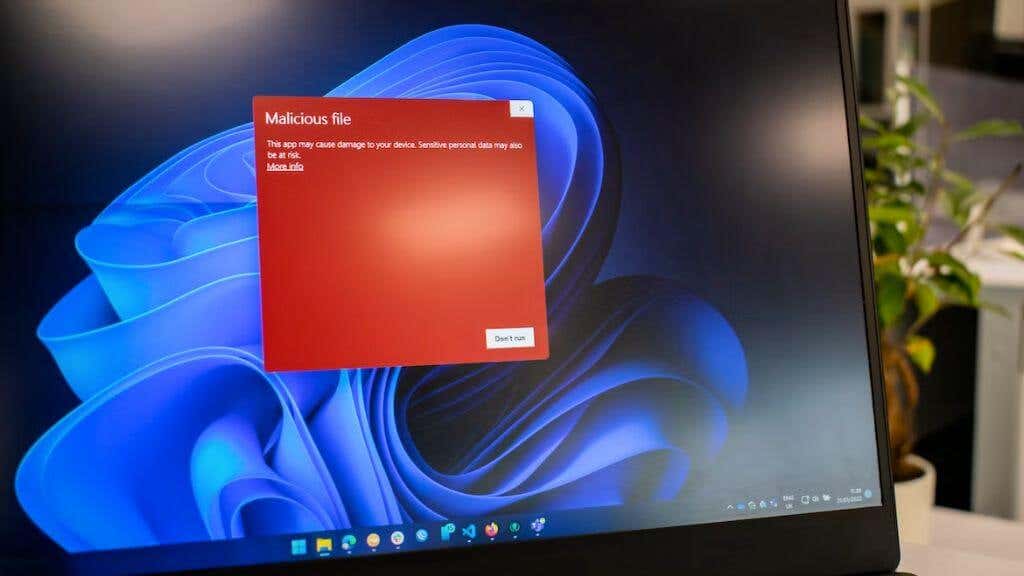
マルウェア(Malware)対策はサイバーセキュリティ戦略の極めて重要な部分であり、Windows 11 は期待を裏切りません。これらのデジタル寄生虫を防ぐために、リアルタイムの保護および検出メカニズムが機能しています。マルウェアから保護する主なコンポーネントは 2 つあり、まずWindows Defenderです。
Microsoft Defender ウイルス対策(Microsoft Defender Antivirus):デジタル ボディガード(Digital Bodyguard)
システム防御の中心となるのは、Microsoft Defender ウイルス対策(Microsoft Defender Antivirus)です。これは、次世代テクノロジーを使用してリアルタイムのウイルス対策保護を提供する、常に勤務しているデジタル ボディガードと考えてください。
サードパーティのウイルス対策プログラムと同様に、Microsoft は(Microsoft)Defender を(Defender)最新のウイルス定義で更新し続けます。アップデートをインストールしている限り、一般的な有料スイートと同様の保護が提供されるはずです。
Microsoft Defender SmartScreen :デジタル アドバイザー(Digital Advisor)
Microsoft Defender SmartScreen は(Microsoft Defender SmartScreen)、Web サイト、アプリケーション、またはダウンロードに悪意のある意図がある場合に警告を発するアドバイザーです。
Smartscreen は、フィッシング Web サイトなどのオンラインの脅威からユーザーを保護し、ダウンロードしたファイルを検査します。報告された脅威の動的に更新されるリストを使用して、ユーザーが誤って危険な場所に行き着き、なりすまし(identity theft)などの犯罪の被害に遭わないようにします。サイトにアクセスするときに
SmartScreen警告が表示された場合は、続行するかどうかよく考えたほうがよいでしょう。
ネットワークディフェンダー

最近では、ほぼすべてのパーソナル コンピューターが何らかのネットワークに接続されているため、セキュリティが十分に確立されていない場合、世界中のどこからでも犯罪者がその隙間をすり抜けて侵入する可能性があります。Windows 11 には広範なネットワーク セキュリティ機能が備わっていますが、この機能がなければ、コンピューターはインターネットに接続してから数分で感染してしまいます。
Microsoft ファイアウォール: 包囲下
Microsoftファイアウォールは(Microsoft Firewall)デジタル ウォールとして機能し、インターネットやネットワークを通じて PC に侵入しようとするハッカーや悪意のあるソフトウェアを撃退します。ほとんどの場合、これはバックグラウンドで行われますが、ネットワーク アクセスを必要とするプログラムを起動すると、ファイアウォールから承認を求められる場合があります。
安全な Wi-Fi: ベストショットを撮りましょう
Windows 11では、ワイヤレスの世界をこれまで以上に安全に移動できます。このシステムは、 WiFi 6(WiFi 6)やWPA3など、Wi-Fiの業界標準の認証および暗号化方式をサポートしています。
(Remember)この強化された Wi-Fi セキュリティを利用するには、これらの標準をサポートするハードウェアが必要であることに注意してください。つまり、Wi-Fi 6 とWPA3(WPA3)をサポートするルーターとネットワーク アダプターが必要です。
アイデンティティプロテクター
Windows 11 では、さまざまな個人情報保護手段が提供されています。ネットワーク経由でリモートから、または Windows 11 デバイスに物理的にアクセスできる誰かによって、パスワードを破る試みが毎分絶えず行われています。これらの機能を使用すると、マルウェアなどの他の方法が失敗した場合に、誰かがコンピュータに侵入する可能性が大幅に低くなります。
Windows Hello : パーソナルデジタル ドアキーパー(Digital Doorkeeper)
Windows Helloはデジタル ドアキーパーのようなもので、 (Windows Hello)PIN、顔認識、または指紋を使用して Windows 11 デバイスにアクセスできるようにします。これらのオプションのどれが(Which)利用できるかは、コンピュータがどのハードウェアにアクセスできるかによって異なります。たとえば、顔認証を使用するには
Windows Hello 認定の(Windows Hello-certified)Web カメラが必要です。また、当然のことながら、その方法を使用するには互換性のある指紋スキャナーが必要です。
接近時(Approach)にウェイクアップ、離脱時(Leave)にロック(Lock):デジタル(Digital)監視員
存在検出センサーが搭載されたデバイスの場合、Windows 11 では、離れるときに顔認識を使用してデバイスを自動的にロックし、戻ったときにロックを解除する機能が提供されます。(automatically locks your device)これにより、他のことをするために立ち上がる前にコンピューターをロックするのを忘れてしまい、犯罪者に隙を与えてしまうという一般的な問題が解決されました。
デバイスとデータプロテクター

Windowsデバイスが悪者の手に渡った場合でも、上記のセキュリティ機能でデータを安全に保つことができますが、これらのツールを使用すると、データを取り戻したり、コンピュータ上の何かが侵入すべきではない場所に侵入していないかどうかを確認したりできます
。
「デバイス(My Device)を探す」:デジタル(Digital)ロケーター
「デバイスを探す」(Find My Device)機能はデジタル ロケーターのようなものです。有効にすると、紛失または盗難にあったハードウェアの回復に役立ち、デバイスへの物理的アクセスに依存するセキュリティの脅威を軽減できます。
プライバシー ダッシュボード(Privacy Dashboard):デジタル コントロール センター(Digital Control Center)
プライバシーダッシュボード(Privacy Dashboard)はデジタル コントロール センターであり、データの管理、レポートのエクスポート、カメラ、マイク、さらには位置情報を使用しているアプリの表示を行うことができるシンプルなビューを提供します。
アプリケーションガーディアン
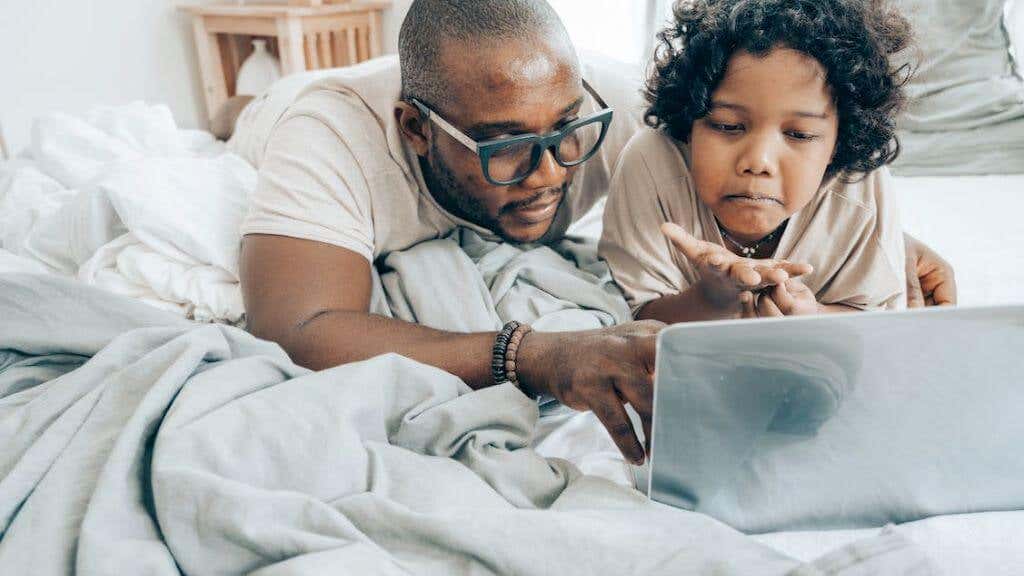
多くの場合、アプリケーションはサイバーセキュリティの防御の弱点となります。ただし、Windows 11 ではアプリの安全性が大幅に向上し、さまざまな方法で貴重な情報が保護されています。
Microsoft Edge: あなたのデジタルスカウト
Microsoft Edge は(Microsoft Edge)、広告トラッカーをブロックし、マルウェアから防御するデジタル スカウトです。また、パスワードが漏洩していないかどうかもチェックします。Google Chrome と(Google Chrome)同様に、Edge も(Edge)Chromium ベースになったため、Google のブラウザやFirefoxに対して負け犬ではなくなりました。サードパーティのブラウザを使用する差し迫った必要性はもうありません。
OneDrive: デジタル セーフティ ネット
Windows 11の(Windows 11)OneDriveバックアップ機能を使用すると、ドキュメントと写真が自動的にバックアップされ、データのデジタル セーフティ ネットが提供されます。そのため、最悪の事態が発生した場合でも、ローカル データがマルウェアによって破壊された場合でも、いつでもそれを取り戻すことができます。特に、OneDrive は(OneDrive)ランサムウェア(Ransomware)攻撃からデータを保護できます。
Microsoft ファミリー セーフティ(Microsoft Family Safety): あなたのデジタル(Digital)ガーディアン
Microsoft Family Safety は(Microsoft Family Safety)、家族のためのデジタル ガーディアンです。家族の活動に透明性を提供することで、健康的なデジタル習慣を身につけるのに役立ちます。ペアレンタル コントロールを使用して、不適切なアプリやゲームをブロックし、 Windows(Windows)、Xbox、Android上のMicrosoft Edgeを使用して子供向け Web サイトの閲覧を制限できます。
Windows 11 のセキュリティ機能(Security Features Compare)とWindows 10(Windows 10)の比較

Windows 11 は、(Windows 11)前世代の Windows 10 のセキュリティ フレームワークを基に構築されていますが、さらに数歩進んでいます。既存の機能を強化しながら新しい機能を導入し、サイバー脅威に対するより強化された防御システムを構築します。より高度なウイルス対策メカニズムからより堅牢な ID 保護まで、Windows 11ではセキュリティが強化されています。
Windowsのすべてのバージョンは最終的にサポート期間を終了することにも言及する価値があります。その時点で、古いバージョンのWindowsを使用しているすべてのユーザーが移行する必要があり、移行しないと重大なセキュリティ リスクにさらされることになります。したがって、たとえWindows 11 のセキュリティが(Windows 11)Windows 10よりもそれほど優れていなかったとしても、 OS として
Windowsを使い続けたいと仮定すると、ある時点でアップグレードする必要があります。
Windows 11のセキュリティの向上により、Windows 10などの以前のバージョンからアップグレードしたい人にとってはさらに厄介な問題になります。具体的には、Windows 11 には(Windows 11)TPM 2.0モジュールなどの特定のハードウェア セキュリティ機能が必要です。そうでないとアップグレードできません。これは、新しいコンピュータを購入するか、少なくとも、ある時点で現在のコンピュータの主要コンポーネントを置き換えることを意味します。
ウイルス対策ソフトウェアが(Antivirus Software)必要ですか、それとも Windows Defender で十分です(Defender Good Enough)か?
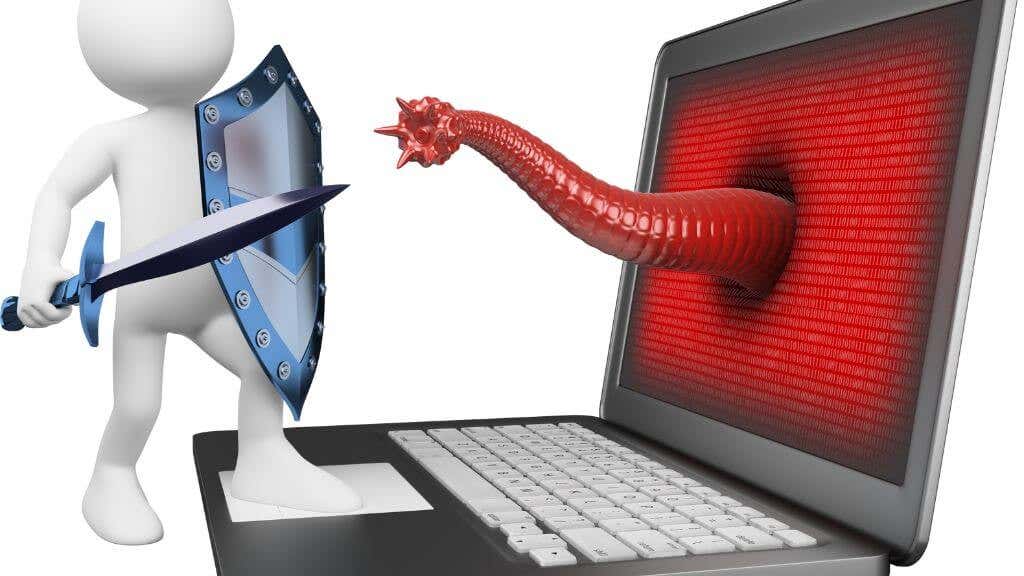
Windows 11 が採用している多層セキュリティ アプローチは賞賛に値し、さまざまな脅威に対する保護を提供します。しかし、疑問は残ります。これらの対策は、主要なセキュリティ上の脅威やマルウェアを無力化または保護するのに十分なのでしょうか
?(Are)
答えは、切って乾燥させるわけではありません。Windows 11 は、(Windows 11)ほとんどのユーザーにとって十分な包括的なセキュリティ機能を提供しますが、すべての脅威に対して影響を受けないシステムはありません。サイバーセキュリティ(Cybersecurity)は競争であり、防御が進化するにつれて、対抗するように設計された脅威も進化します。
Windows 11 の組み込み機能は、平均的なユーザーに強固な保護を提供する必要があります。ただし、サードパーティのウイルス対策やファイアウォールなどの追加のセキュリティ対策は、機密データを扱う場合やリスクの高いデジタル環境で運用する場合に有益となる可能性があります。
Windows のセキュリティを埋める必要がある顕著なギャップがいくつかあります。たとえば、この記事の執筆時点ではOS ネイティブのVPN (仮想プライベート ネットワーク) は存在しないため、必要に応じて信頼できる VPN を入手することをお勧めします。(Virtual Private Network)Microsoft の社内ソリューションはそれほどユーザーフレンドリーではないため、おそらくサードパーティのパスワード マネージャーも必要になるでしょう。
アドウェアやスパイウェアなどの特殊な種類のマルウェアは、 Malwarebytes(Malwarebytes)のマルウェア対策アプリ
などの専門ツールを使用しないと対処できない場合があります。
実のところ、Microsoft がオペレーティング システムの一部として(Microsoft)Defenderなどのソフトウェアを組み込み始めて以来、筆者は、組み込みのウイルス対策ソフトウェア以外のセキュリティ ソフトウェアを追加する必要性を感じたことはありません。
サードパーティのセキュリティ(Third-party Security Software)ソフトウェアの(Pros)長所と短所(Cons)
サードパーティのウイルス対策ソフトウェアは特定の領域で追加のセキュリティを提供する可能性がありますが、そのようなソフトウェアを追加するとWindows(Windows)に干渉する可能性があり、Windows に統合されておらず、最適化されていない可能性があることも考慮する必要があります。
また、サードパーティのソリューションでは、 Windows が(Windows)独自のソフトウェア コンポーネントに自動的に付与するものについて許可を求める必要があるため、作業が増える可能性があります。すべてのセキュリティ コンポーネントが社内にない場合、何らかの余分な摩擦が発生する可能性があります。
さらに、これらのセキュリティ ソフトウェア パッケージによりシステムが肥大化し、動作が遅くなる可能性があります。Windows 11 独自のセキュリティ コンポーネントにパフォーマンスのコストがないというわけではありませんが、それがここで扱うベースラインです。サードパーティ製ソフトウェアを追加しても、これ以上高速になる可能性は低いです。
Windowsに付属している以上の保護が必要な場合は、最初に最適なウイルス対策ソフトウェアのオプションをいくつか紹介します。
これらのウイルス対策スイートのようなセキュリティ ツールの恩恵を受けることができるのは Windows だけではありません。Apple macOSのウイルス対策が必要な場合は、 Mac 用の最適なウイルス対策オプションを(best antivirus options for Mac)確認してください。
Does Your Windows 11 PC Need an Antivirus?
As cybersecurity evolves, threats become more sophisticated, with high stakes. This can be a scary landscape, and the question on everyone’s mind can be: “How can I protect my Windows PC and personаl data?”
If you’re a Windows 11 user, you may be mulling over whether or not you should invest in an additional antivirus program or if the built-in security features that come with your operating system are enough. The right answer depends on understanding the depth and breadth of protections already on Windows 11, after which only you can decide if you feel it isn’t sufficient.

The Windows Security Suite: More Than Just An Operating System
Windows 11 is not just an operating system; it’s a security guard tirelessly patrolling your digital borders. From the moment your system powers on, Windows 11 is on duty, deploying a mix of high-tech hardware and software to safeguard your identity, information, and applications.
We’ll break down the different security components of the OS grouped by what part of your digital life they protect.
The Malware Busters
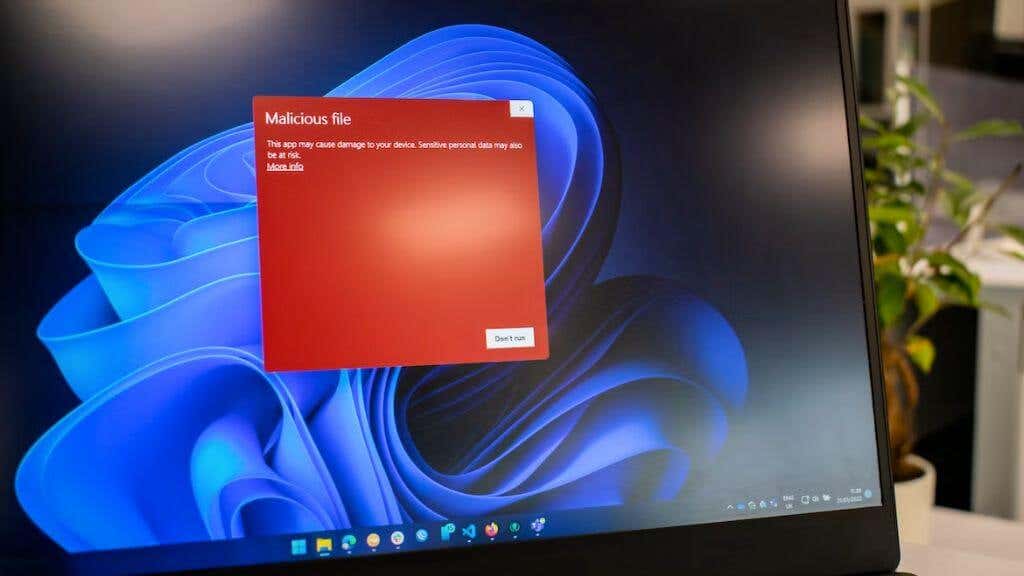
Malware protection is a pivotal part of any cybersecurity strategy, and Windows 11 doesn’t disappoint. Real-time protection and detection mechanisms are in play to ward off these digital parasites. There are two main components that protect you from malware, starting with Windows Defender.
Microsoft Defender Antivirus: Your Digital Bodyguard
At the heart of the system’s defenses is the Microsoft Defender Antivirus. Think of it as a digital bodyguard always on duty, using next-generation technology to offer real-time antivirus protection.
Like a third-party antivirus program, Microsoft keeps Defender updated with the latest virus definitions. As long as you install your updates, it should offer similar protection to the typical paid suites.
Microsoft Defender SmartScreen: Your Digital Advisor
The Microsoft Defender SmartScreen is an advisor, alerting you when a website, application, or download bears the hallmarks of malicious intent.
Smartscreen protects you against online threats such as phishing websites and inspects any files you download. It uses a dynamically-updated list of reported threats to ensure you don’t accidentally end up somewhere dangerous and fall victim to crimes such as identity theft. If you get a SmartScreen warning when accessing a site, you’d better think twice about proceeding!
The Network Defenders

Almost every personal computer is connected to a network of some sort these days, which makes it possible for malefactors from anywhere in the world to slip in through the cracks if your security isn’t up to the job. Windows 11 has extensive network security features, without which your computer would be infected in minutes after being connected to the internet.
Microsoft Firewall: Under Siege
The Microsoft Firewall acts as a digital wall, repelling hackers or malicious software that attempt to infiltrate your PC through the internet or a network. For the most part, this happens in the background, but occasionally when you launch a program that wants network access, the firewall will ask you to approve it.
Secure Wi-Fi: Take Your Best Shot
Navigating the wireless world is safer than ever with Windows 11. The system supports industry-standardized authentication and encryption methods for Wi-Fi, including WiFi 6 and WPA3.
Remember that to take advantage of this improved Wi-Fi security, you must have hardware that supports those standards. I.e., you need a router and network adapter that supports Wi-Fi 6 and WPA3.
The Identity Protectors
Windows 11 offers various identity protection measures. There are constant password-breaking attempts every minute, whether remotely over the network or by someone with physical access to your Windows 11 device. With these features, it becomes significantly less likely that someone can break into your computer when other methods, such as malware, fail.
Windows Hello: Your Personal Digital Doorkeeper
Windows Hello is like a digital doorkeeper, letting you into your Windows 11 devices using a PIN, facial recognition, or a fingerprint. Which of these options is available depends on what hardware your computer has access to. For example, you must have a Windows Hello-certified webcam to use face unlock, and of course, you need a compatible fingerprint scanner to use that method.
Wake on Approach and Lock on Leave: Your Digital Sentry
For devices equipped with a presence detection sensor, Windows 11 offers a feature that automatically locks your device using facial recognition when you walk away and unlocks it when you return. This solved a common issue where people forget to lock their computers before getting up to do something else, which leaves a window of opportunity for the bad guys.
The Device and Data Protectors

While the security features we mentioned above can keep your data safe if your Windows device falls into the wrong hands, with these tools you can get them back, or see if something on your computer is poking around where it shouldn’t.
Find My Device: Your Digital Locator
The Find My Device feature is like a digital locator. When enabled, it can help recover lost or stolen hardware, mitigating security threats that rely on physical access to devices.
Privacy Dashboard: Your Digital Control Center
The Privacy Dashboard is your digital control center, offering a simple view where you can manage data, export reports, and view which apps are using your camera, mic, and even your location.
The Application Guardians
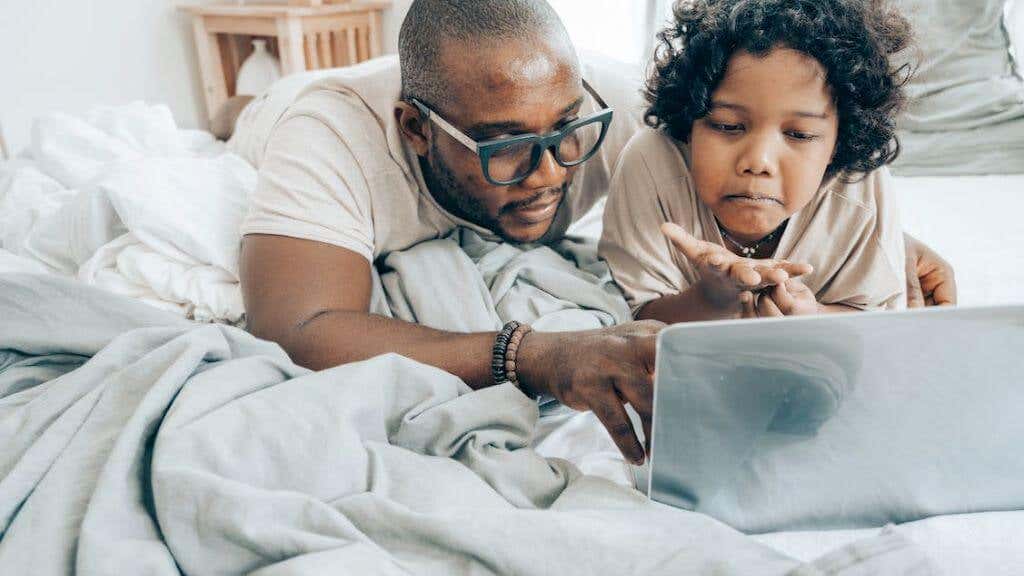
Applications are often a weak spot in the armor of cybersecurity. Windows 11, however, has taken significant strides to secure your apps, protecting your valuable information in multiple ways.
Microsoft Edge: Your Digital Scout
Microsoft Edge is your digital scout, blocking ad trackers and defending against malware. It also checks if your passwords have been compromised. Like Google Chrome, Edge is now Chromium-based, so it’s no longer the underdog against Google’s browser or Firefox. There’s no pressing need to use a third-party browser anymore.
OneDrive: Your Digital Safety Net
If you use the OneDrive backup feature in Windows 11, your documents and pictures are automatically backed up, providing a digital safety net for your data. So even if the worst happens, and even if your local data is destroyed by malware, you can always get it back. In particular, OneDrive can safeguard your data against Ransomware attacks.
Microsoft Family Safety: Your Digital Guardian
Microsoft Family Safety is the digital guardian for your family. It helps develop healthy digital habits by providing transparency into your family’s activities. You can use parental controls to block inappropriate apps and games, and limit browsing to kid-friendly websites using Microsoft Edge on Windows, Xbox, and Android.
How Windows 11 Security Features Compare to Windows 10’s

Windows 11 builds on the security framework of its predecessor, Windows 10, but goes a few steps further. It enhances existing features while introducing new ones, creating a more fortified defense system against cyber threats. From a more advanced antivirus mechanism to more robust identity protection, Windows 11 is a step up in security.
It’s also worth mentioning that every version of Windows eventually exits its support window. At which point, everyone on the older version of Windows will need to migrate or risk serious security risks. So even if Windows 11 didn’t have much more security than Windows 10, you’d have to upgrade at some point, assuming you want to stick with Windows as your OS.
Improvements in Windows 11 security add an additional wrinkle to those who want to upgrade from earlier versions such as Windows 10. Specifically, Windows 11 requires certain hardware security features, such as a TPM 2.0 module, or you won’t be able to upgrade. That means a new computer, or at the very least, replacing major components of your current computer at some point.
Do You Need Antivirus Software, or Is Windows Defender Good Enough?
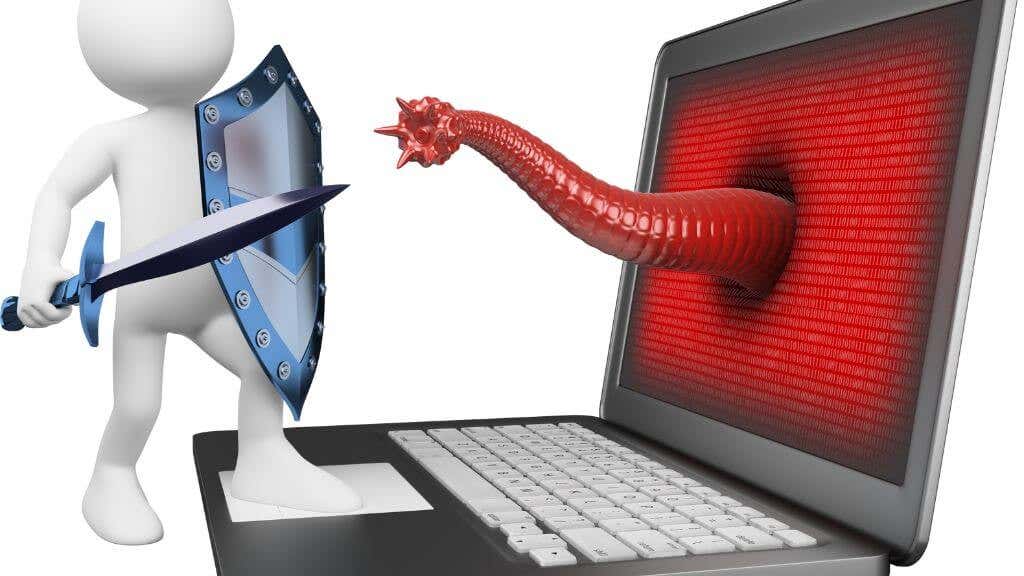
The layered security approach that Windows 11 adopts is commendable, offering protection against a wide array of threats. However, the question remains: Are these measures enough to neutralize or protect against major security threats and malware?
The answer isn’t cut and dried. While Windows 11 offers comprehensive security features that should be sufficient for most users, no system is impervious to all threats. Cybersecurity is a race, and as defenses evolve, so do the threats they’re designed to counter.
Windows 11’s built-in features should provide solid protection for the average user. However, additional security measures, such as a third-party antivirus or firewall, could be beneficial for those dealing with sensitive data or operating in high-risk digital environments.
There are a few notable gaps that do need filling in Windows’ security. For example, there’s no OS-native VPN (Virtual Private Network) at the time of writing, so we advise you to get a reputable one if necessary. You’ll probably also want third-party password managers since Microsoft’s in-house solutions aren’t as user-friendly as possible.
Special types of malware, such as adware and spyware, can sometimes only be dealt with using specialist tools, such as the Malwarebytes’ anti-malware app.
For what it’s worth, this author has never felt the need to add more security software beyond the built-in antivirus, since Microsoft began to include software such as Defender as part of the operating system.
The Pros and Cons of Third-party Security Software
While third-party antivirus software might offer extra security in specific areas, you also have to consider that adding such software can interfere with Windows, not being an integrated part of it and, perhaps not optimized.
Also, third-party solutions might make more work for you as they may have to ask permission for things that Windows automatically grants to its own software components. There’s likely to be some sort of extra friction when all your security components aren’t in-house.
Additionally, these security software packages can add bloat to your system, slowing things down. That’s not to say that Windows 11’s own security components don’t have a performance cost, but that’s the baseline we’re working with here. It’s unlikely to be any faster with additional third-party software.
If you do want more protection than Windows ships with, here are some of the best antivirus software options to get you started:
It’s not just Windows that can benefit from security tools like these antivirus suites. You might want virus protection for Apple macOS, so check out our best antivirus options for Mac.